怎樣用打印機打印電子文檔?其實這個問題很簡單,要注意的是文檔有多種格式,最常見的是國内wps文字編輯軟件下的wps格式以及word文字編輯軟件下的docx格式,這兩種格式之間其實可以互相打開,所以隻要是這兩個軟件格式的文檔,不管你是安裝了word還是wps都能夠打開;其次是pdf格式,同樣pdf格式也是能夠通過這兩個軟件打開,接下來我們就來聊聊關于怎樣用打印機打印電子文檔?以下内容大家不妨參考一二希望能幫到您!
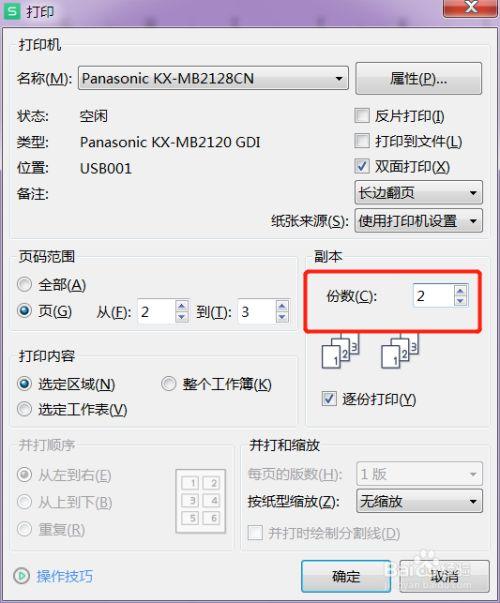
其實這個問題很簡單,要注意的是文檔有多種格式,最常見的是國内wps文字編輯軟件下的wps格式以及word文字編輯軟件下的docx格式,這兩種格式之間其實可以互相打開,所以隻要是這兩個軟件格式的文檔,不管你是安裝了word還是wps都能夠打開;其次是pdf格式,同樣pdf格式也是能夠通過這兩個軟件打開。
一般打印隻要能夠打開,那麼就簡單了,以wps為例,打開文檔,然後點擊左上角的文件-下拉菜單中選擇文件-再選擇打印,就可以打開打印界面;前提當然是你的電腦安裝了打印機驅動。或者使用快捷鍵CTRL P也可以直接打開打印界面,注意,這個快捷鍵就是一個打印快捷鍵,幾乎任何一個軟件中開啟這個按鍵就進入了打印界面了。
以我的EPSON L130打印機為例,可以看到在打印界面中有很多參數,對于大多數用戶來說,我們隻需要設置下頁碼範圍就可以了;如果你需要打印全部文檔,選擇“全部”,或者隻選擇當前頁,或者自定義打印頁碼,每款打印機都有設置說,這類需要注意一下;
接下來是選擇,紙張大小(有A4、A5\A6等等尺寸)一般打印文檔選擇A4即可;同時海信選擇紙張類型,選擇标準普通紙即可,然後很重要的一點就是紙張的方向,你是選擇橫向還是縱向呢?
這個根據你文檔的設置,大部分情況下是縱向,以文檔為主,打印時保持與文檔方向一緻即可。好了,到現在為止,直接點擊确認就可以打印了。
進階打印插入頁眉頁碼
對于一般的用戶來說,平時也就打打資料,一般打印就可以了;如果你覺得這些還不夠,還可以通過設計進行打印,比如雙面打印,打印頁眉頁腳頁碼等等。
你可以編輯好頁眉,可以設置好頁碼的位置樣式即可,為什麼要設置頁碼?因為打印完之後你需要裝訂,那麼顯然也頁碼就不怕順序錯了,特别是對于幾十頁,上百頁的文檔,頁碼必須要,否則會很亂。
雙面打印
很多高端一點的打印機都有自動雙面打印功能,但對于大部分的家用打印機來說,并沒有自動雙面打印,但這并不意味着不能雙面打印,隻是我們需要手動翻頁而已;那麼,如果你有雙面打印需求,則在打印的時候選擇手動翻頁雙面打印,打印機會按照奇數頁或者偶數頁先打完,然後等待用戶将已近打印的紙張手動翻面放入打印機之後,點擊确認繼續打印就可以了,也時候很方便的。
逆向打印
在pdf的文檔打印中,我們還可以選擇逆向打印,也就是說,一般情況下,打印機是從文檔的第一頁開始打印,那麼,開啟逆向則是從最後一頁開始打印,這樣的話很明顯,在裝訂的時候無需更換前後位置,直接裝訂就可以,對于打印多頁文檔來說無疑大大提升了裝訂效率。
除了以上的打印方式,我們還可以進行文檔的縮放打印、拼接打印等等一系列個性化的打印,當然這類打印工作生活中遇到不對,一般選擇普通打印就可以了。
怎麼樣,學會了嗎?
更多精彩资讯请关注tft每日頭條,我们将持续为您更新最新资讯!




